Pasos para realizar una restauración del sistema en Windows 11

Si experimentas errores o bloqueos, sigue los pasos para una restauración del sistema en Windows 11 para regresar tu dispositivo a una versión anterior.
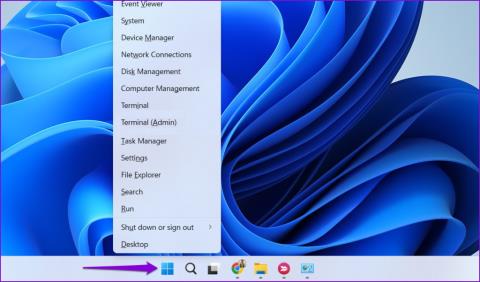
Conectar su computadora con Windows 11 a una banda de frecuencia de 5 GHz en una red Wi-Fi tiene varios beneficios, que incluyen velocidades de transferencia de datos más rápidas, interferencia reducida y una mejor eficiencia de la red. Sin embargo, es posible que no pueda aprovechar estos beneficios si su PC con Windows 11 no se conecta a la banda de frecuencia de 5 GHz en redes Wi-Fi a pesar de estar dentro del alcance.
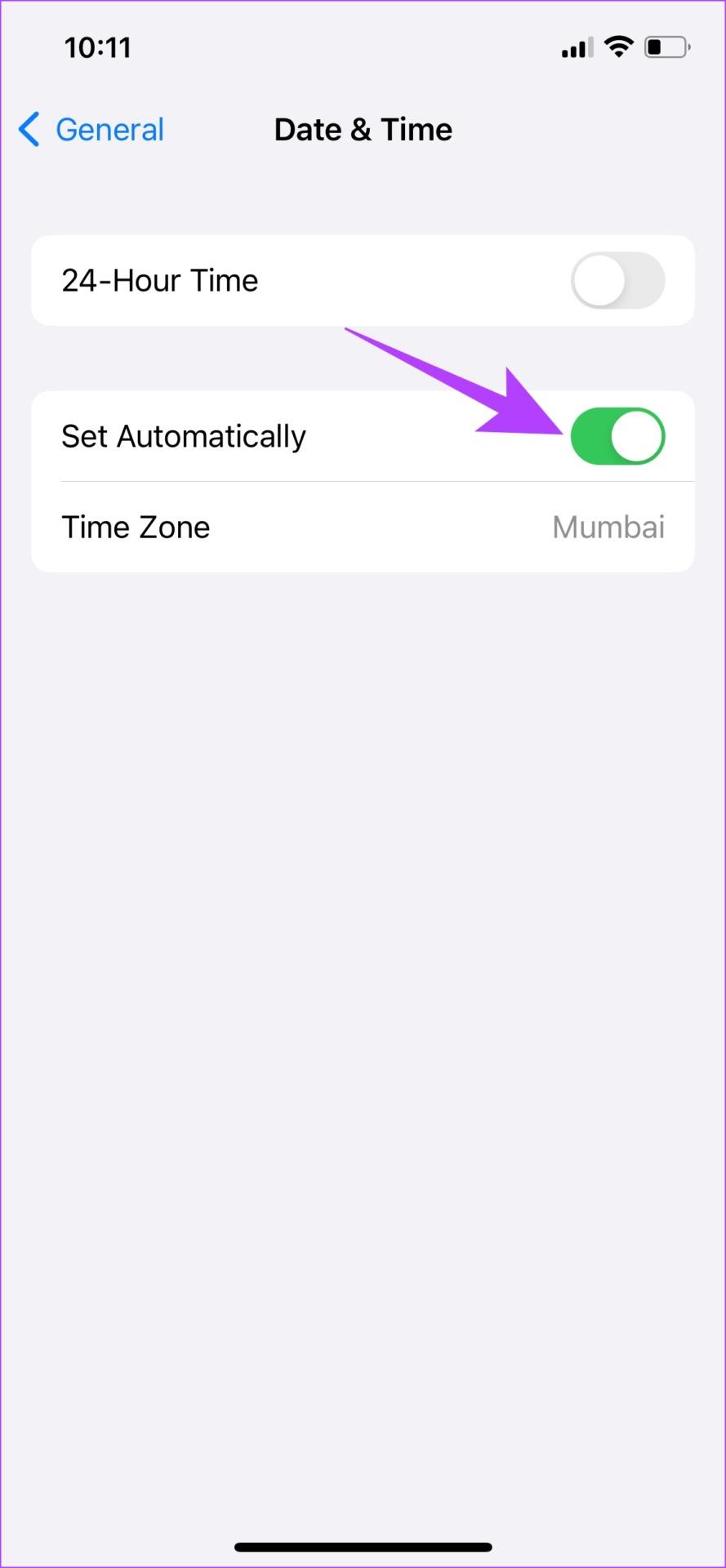
Esto puede suceder por varias razones, desde problemas de compatibilidad hasta controladores de red obsoletos. En lugar de conformarse con velocidades más bajas conectándose a una frecuencia de 2,4 GHz, pruebe los siguientes consejos de solución de problemas para solucionar el problema subyacente.
Es posible que la banda de frecuencia de 5 GHz de las redes Wi-Fi no aparezca en su PC con Windows 11 si no las admite. Puede ejecutar un comando rápido para verificar si su PC admite la banda de frecuencia de 5 GHz.
Paso 1: haga clic derecho en el icono Inicio y seleccione Terminal de la lista.
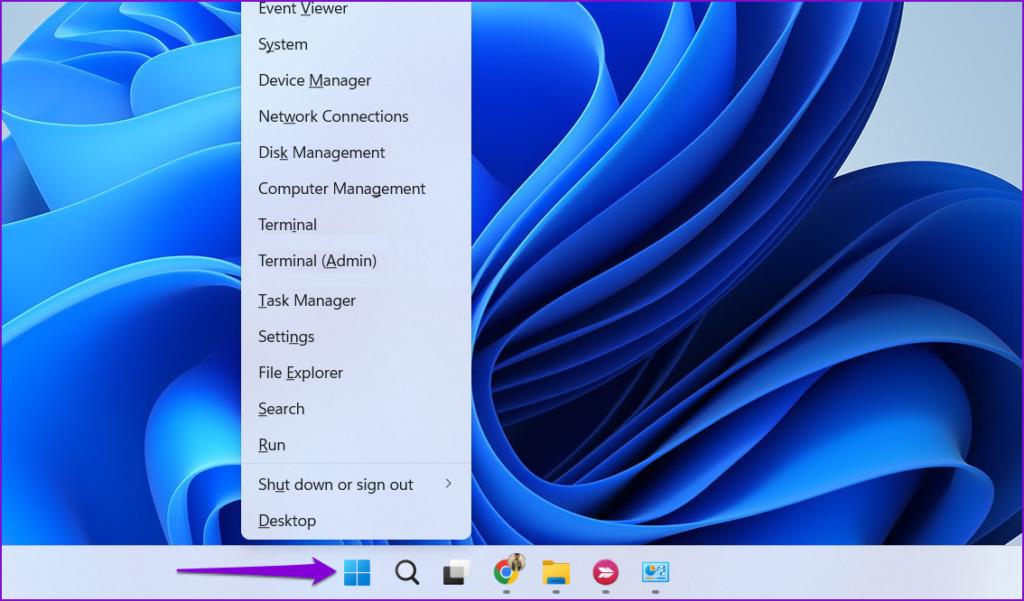
Paso 2: Pegue el siguiente comando en la consola y presione Enter.
netsh wlan mostrar controladores
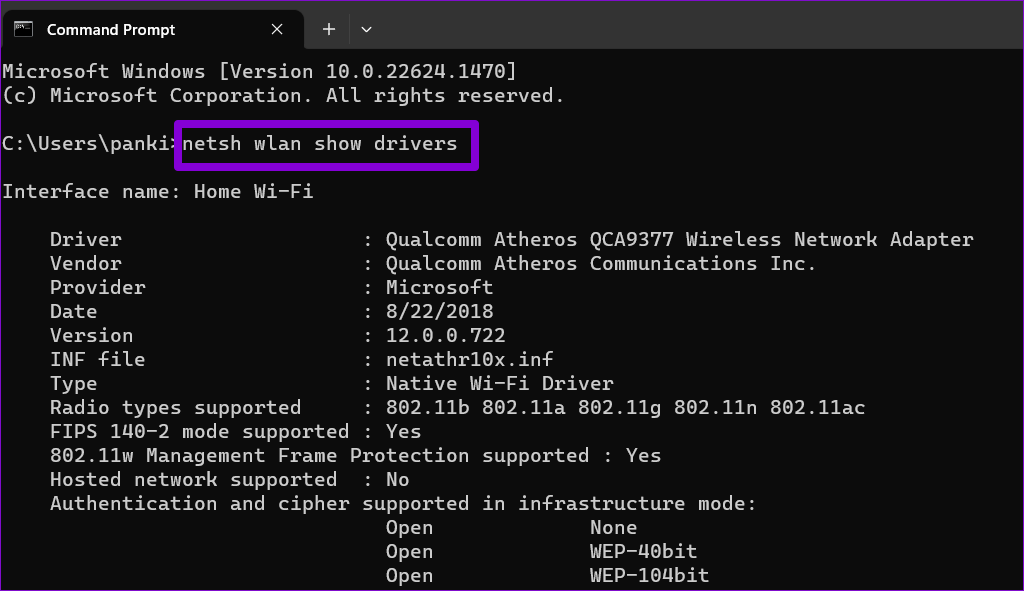
Si ve 5 GHz en la sección "Número de bandas compatibles", significa que su PC admite conexiones Wi-Fi de 5 GHz.
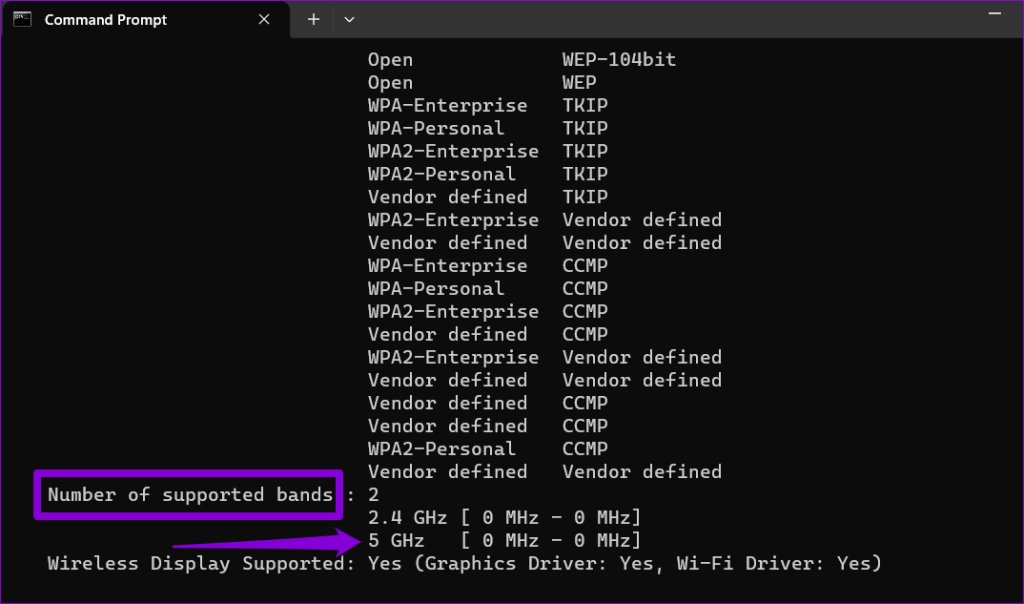
2. Verifique las credenciales
Esto puede parecer de conocimiento común, pero ingresar una contraseña incorrecta podría impedirle conectarse a una red Wi-Fi. Vale la pena señalar que los enrutadores Wi-Fi de doble banda pueden establecer contraseñas diferentes para las bandas de frecuencia de 2,4 GHz y 5 GHz. Por lo tanto, es una buena idea volver a verificar la contraseña que está ingresando antes de pasar a soluciones más avanzadas.
3. Habilite IPv6 en su computadora
Otra razón por la que puedes encontrar problemas al conectarte a una red Wi-Fi en Windows es si el Protocolo de Internet versión 6 (IPv6) está deshabilitado. Aquí se explica cómo habilitarlo.
Paso 1: presione el método abreviado de teclado Windows + R para abrir el cuadro de diálogo Ejecutar. Escriba ncpa.cpl en el cuadro de texto y presione Enter.
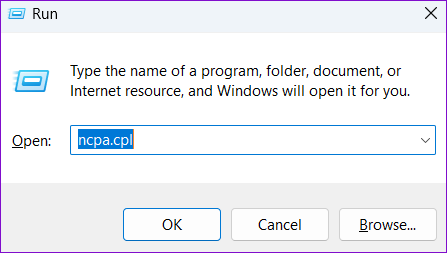
Paso 2: en la ventana Conexiones de red, haga clic derecho en su adaptador Wi-Fi y seleccione Propiedades.
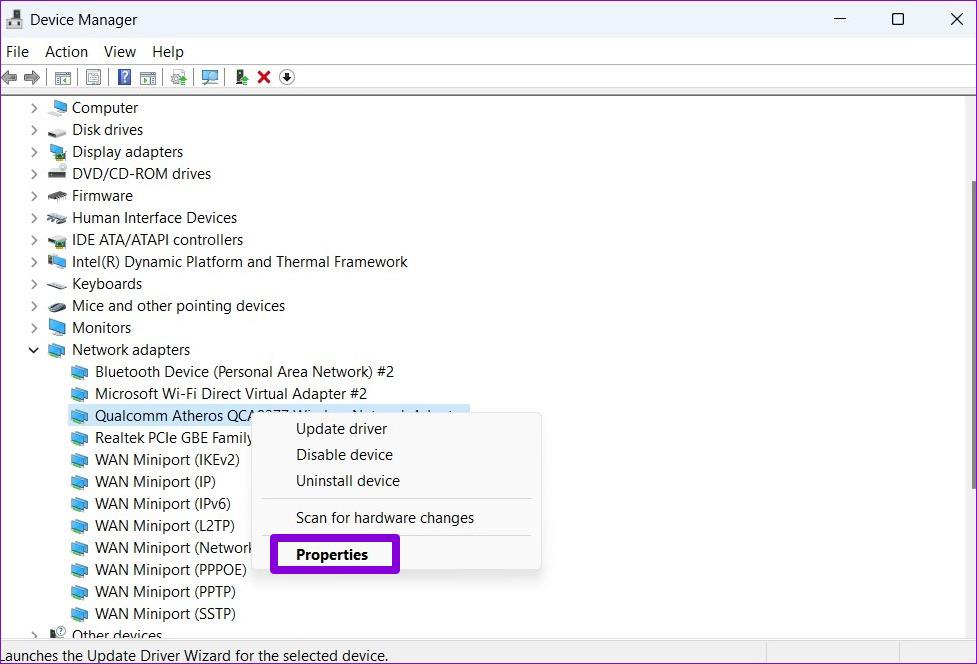
Paso 3: seleccione Sí cuando aparezca el mensaje de Control de cuentas de usuario (UAC).
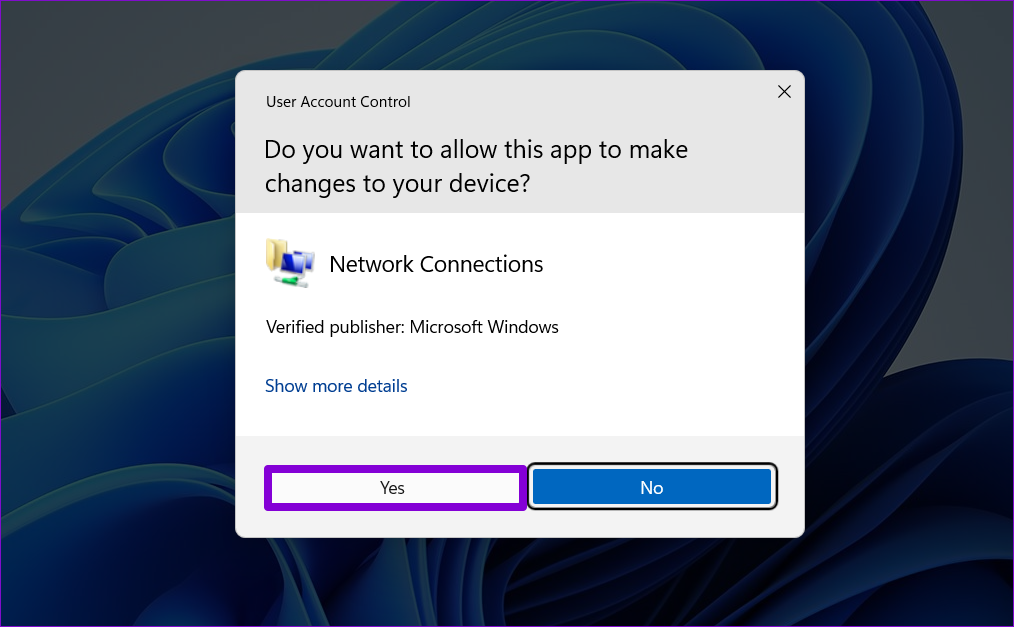
Paso 4: Marque la casilla de verificación 'Protocolo de Internet versión 6 (TCP/IPv6)' y presione Aceptar.
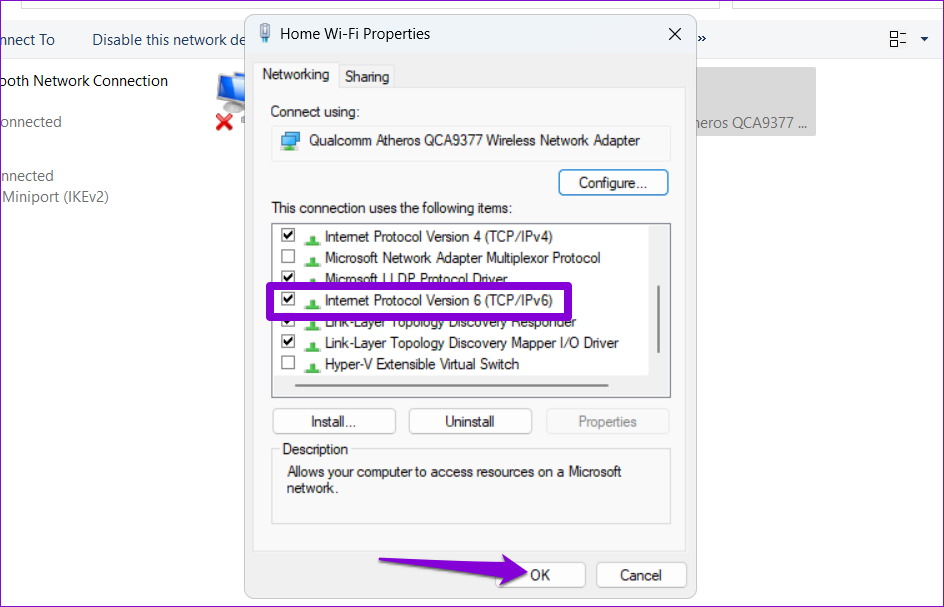
4. Modificar las preferencias del adaptador de red
¿Su PC con Windows 11 sigue cambiando a una banda de frecuencia de 2,4 GHz? Para evitar esto, puede obligar a Windows 11 a conectarse siempre a la banda de frecuencia de 5 GHz en cualquier red que admita frecuencias de 5 GHz y 2,4 GHz. Así es cómo.
Paso 1: haga clic derecho en el icono Inicio y seleccione Administrador de dispositivos de la lista.
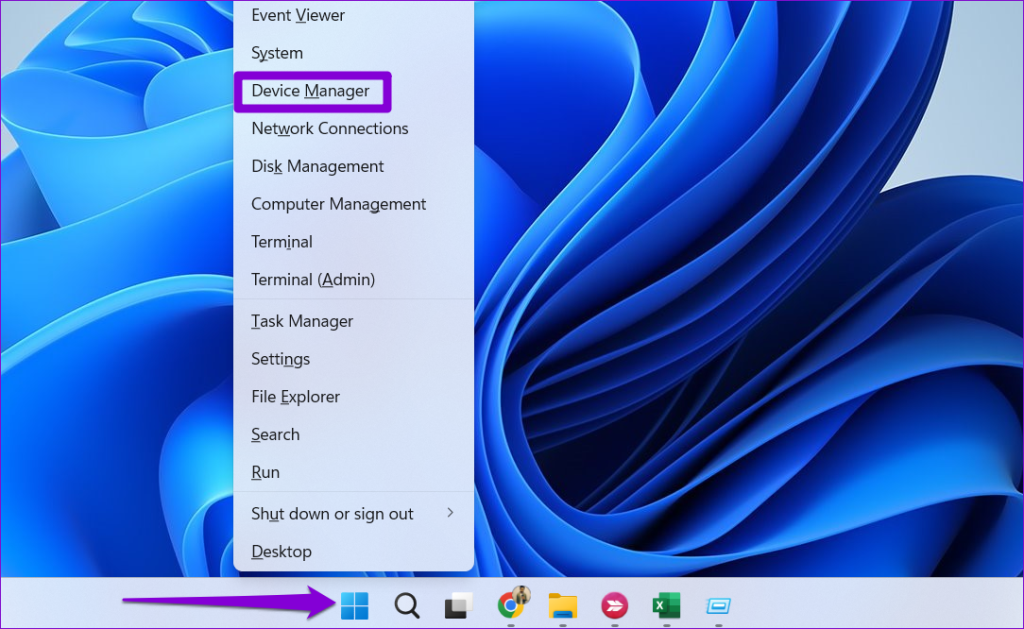
Paso 2: haga doble clic en Adaptadores de red para expandirlo.
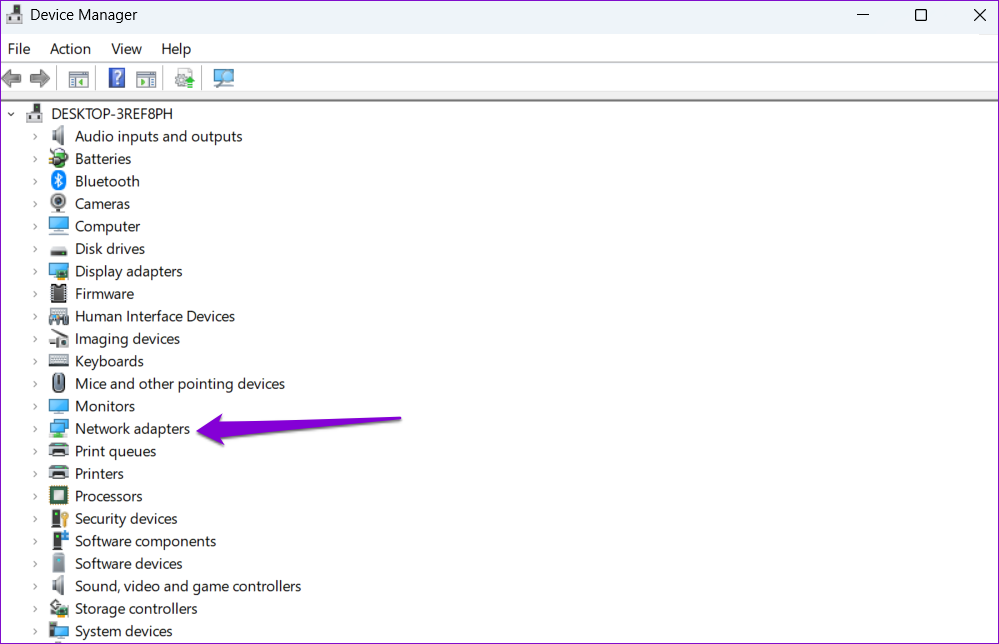
Paso 3: haga clic derecho en su dispositivo de red y seleccione Propiedades.
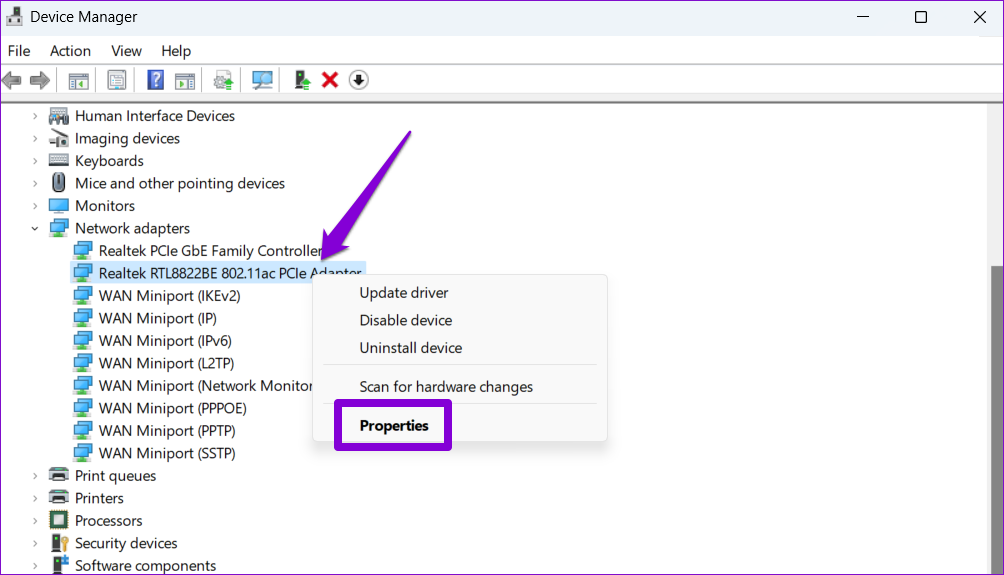
Paso 4: cambie a la pestaña Avanzado. Seleccione Banda preferida, primero establezca el valor en 5G y haga clic en Aceptar.
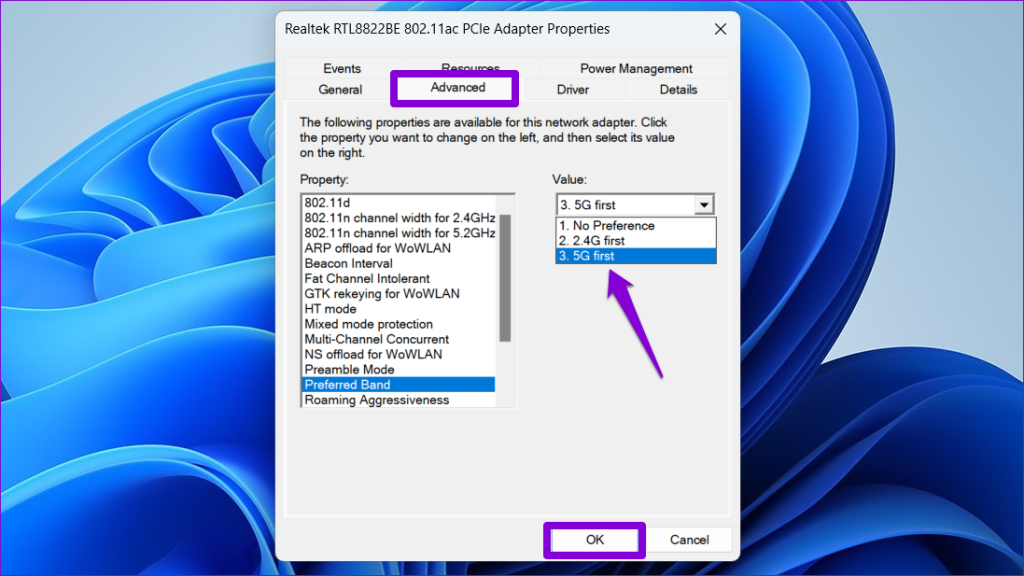
5. Deshabilite y vuelva a habilitar el adaptador de red
En ocasiones, los problemas temporales con el adaptador de red también pueden provocar este tipo de anomalías. Puede intentar deshabilitar y volver a habilitar el adaptador de red en su PC para ver si eso resuelve el problema.
Paso 1: presione el método abreviado de teclado Windows + I para iniciar la aplicación Configuración. Elija la pestaña Red e Internet en la barra lateral izquierda, haga clic en Configuración de red avanzada en el panel derecho.
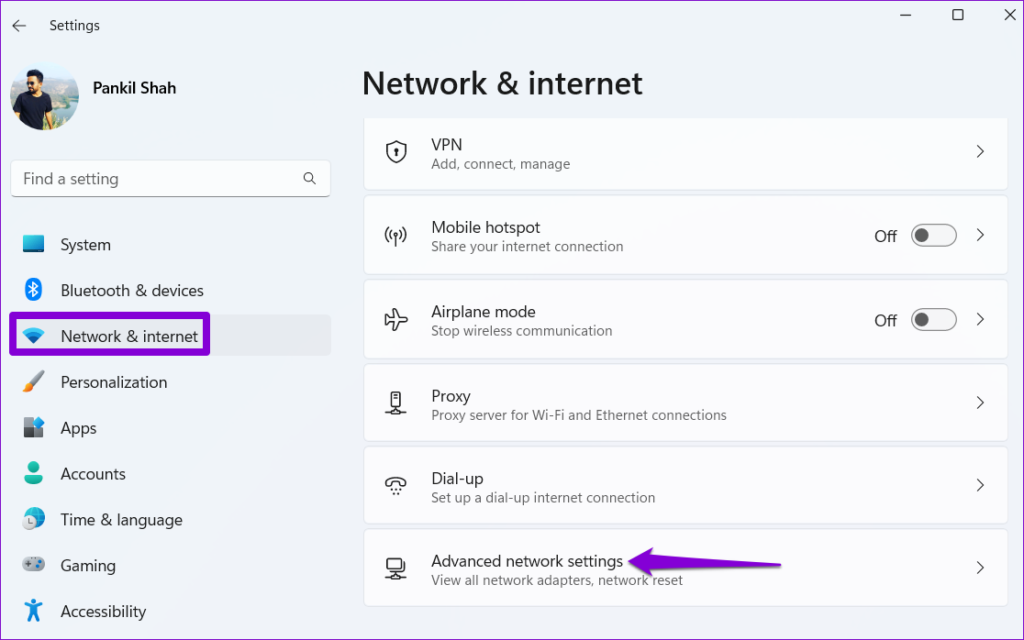
Paso 2: haga clic en el botón Desactivar junto a su adaptador Wi-Fi.
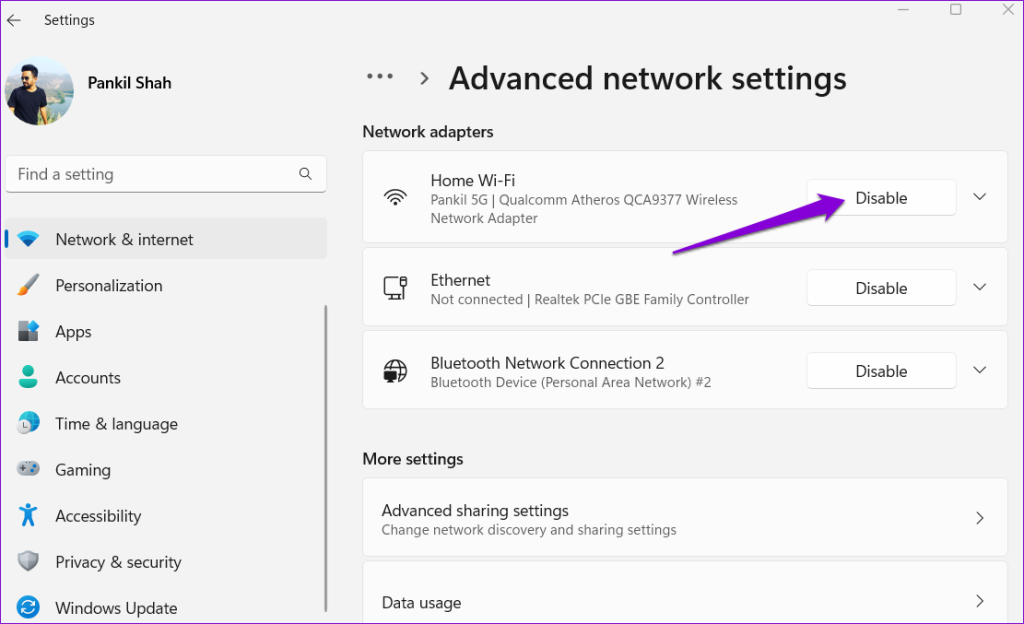
Paso 3: seleccione Sí cuando aparezca el mensaje de Control de cuentas de usuario (UAC).
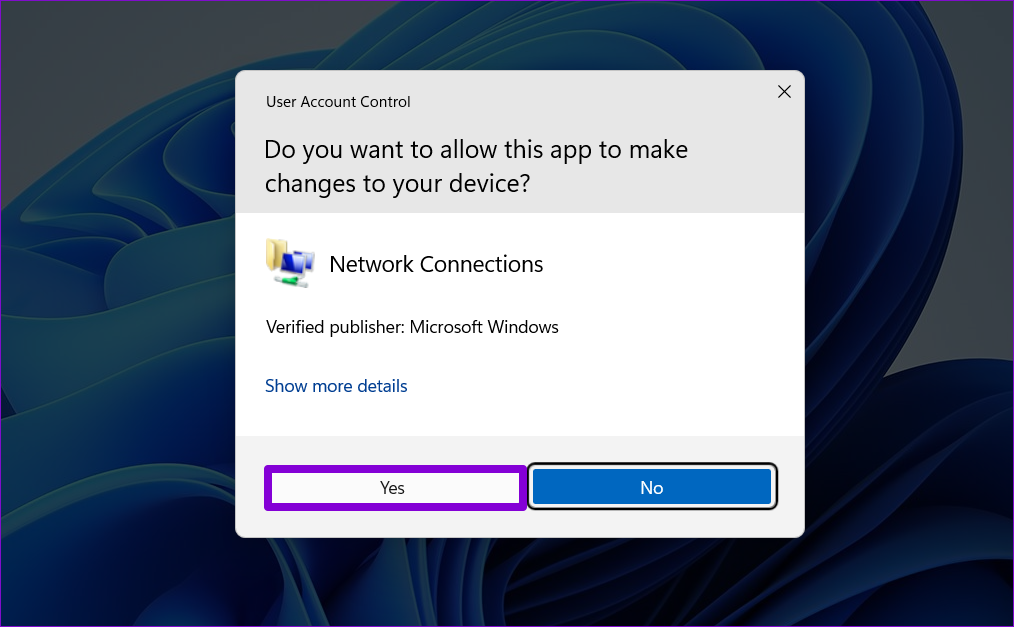
Espere unos segundos y haga clic en la opción Habilitar para volver a habilitar el adaptador de red. Después de eso, verifique si el problema persiste.
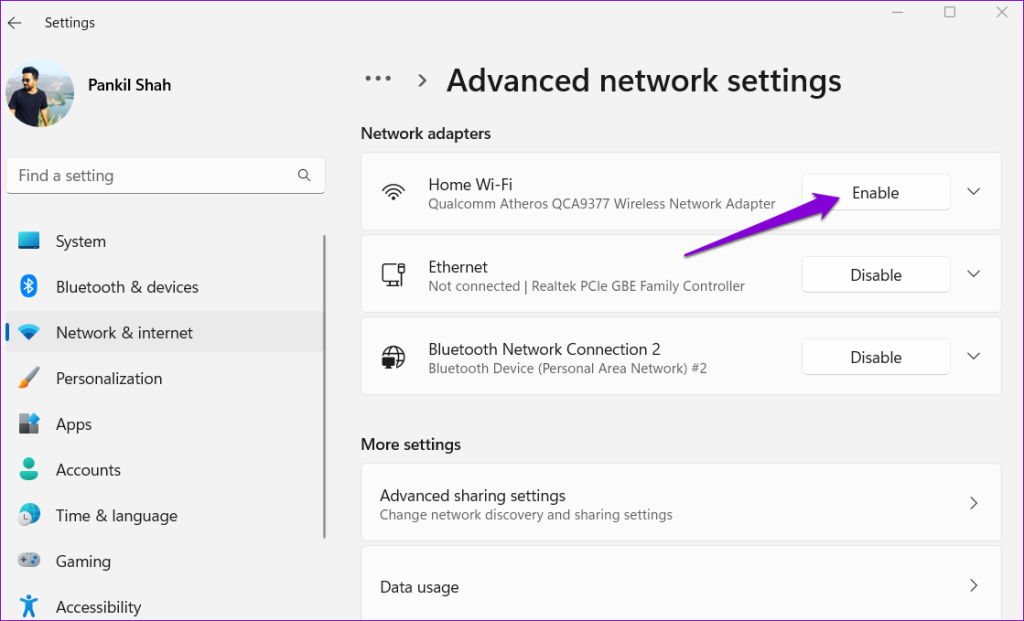
6. Ejecute el solucionador de problemas del adaptador de red
Si volver a habilitar el adaptador de red resulta ineficaz, puede ejecutar el solucionador de problemas del adaptador de red dedicado. Escaneará su sistema en busca de todos los problemas relacionados con la red e intentará resolverlos.
Paso 1: haga clic en el ícono Buscar en la barra de tareas, escriba configuración de solución de problemas y presione Entrar.

Paso 2: haga clic en Otros solucionadores de problemas.
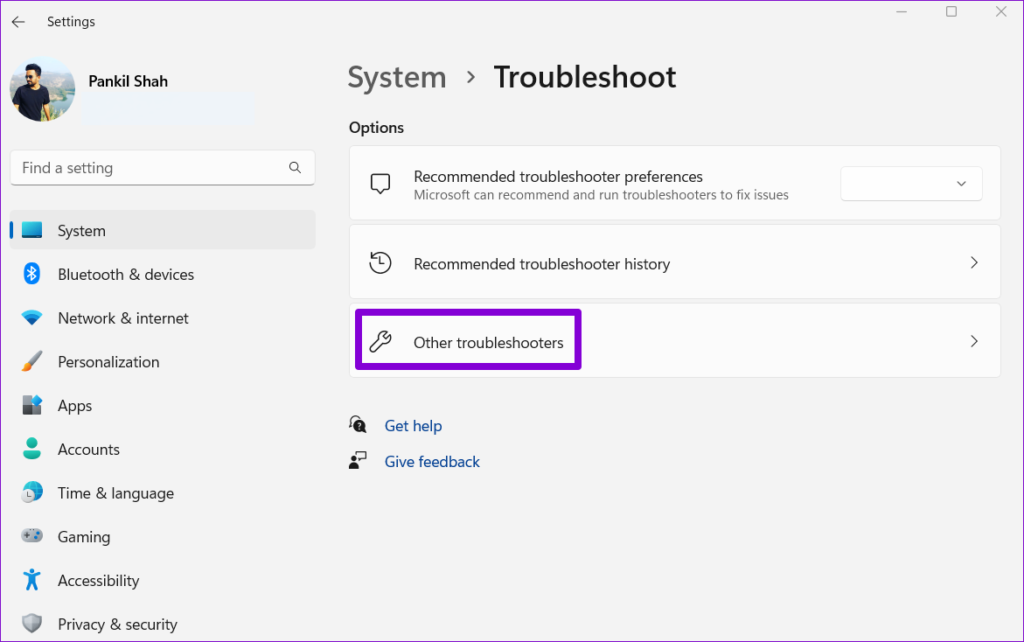
Paso 3: Desplácese hacia abajo para ubicar el solucionador de problemas del adaptador de red y haga clic en el botón Ejecutar.
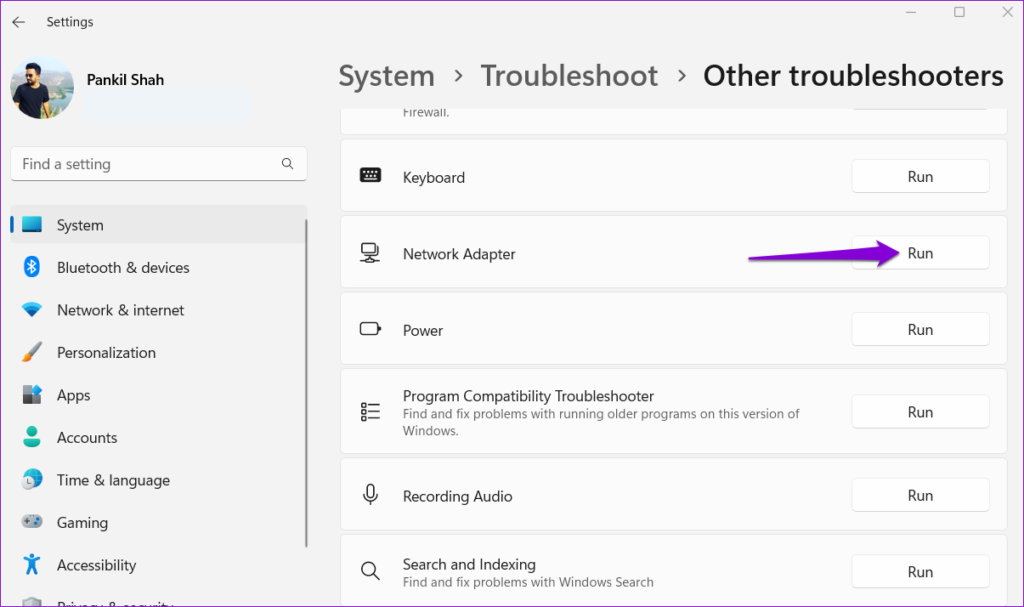
Siga las instrucciones que aparecen en pantalla para finalizar el proceso de solución de problemas. Después de eso, verifique si Windows puede conectarse a la banda de frecuencia de 5 GHz de su red Wi-Fi.
7. Actualice el controlador del adaptador de red
Los controladores de adaptadores de red obsoletos pueden provocar todo tipo de problemas de Wi-Fi en Windows , incluido este. Por lo tanto, es una buena idea asegurarse de que su PC esté ejecutando el controlador del adaptador de red más reciente.
Paso 1: presione el método abreviado de teclado Windows + S para abrir el menú de búsqueda, escriba administrador de dispositivos y presione Entrar.
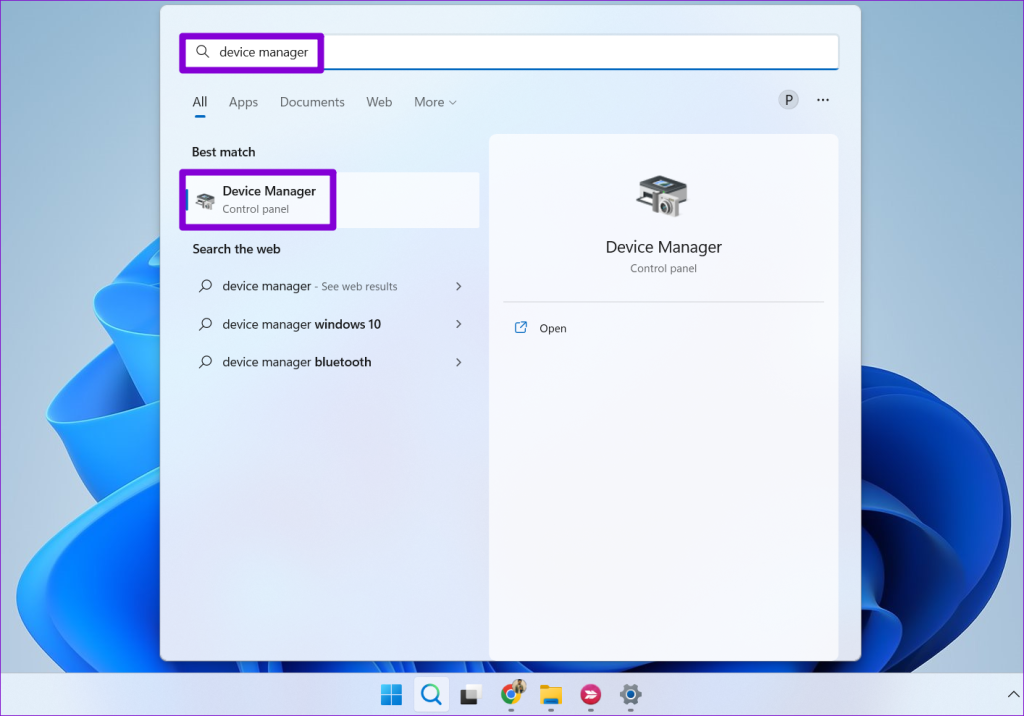
Paso 2: expanda Adaptadores de red, haga clic derecho en el adaptador de red inalámbrico correspondiente de la lista y seleccione Actualizar controlador.
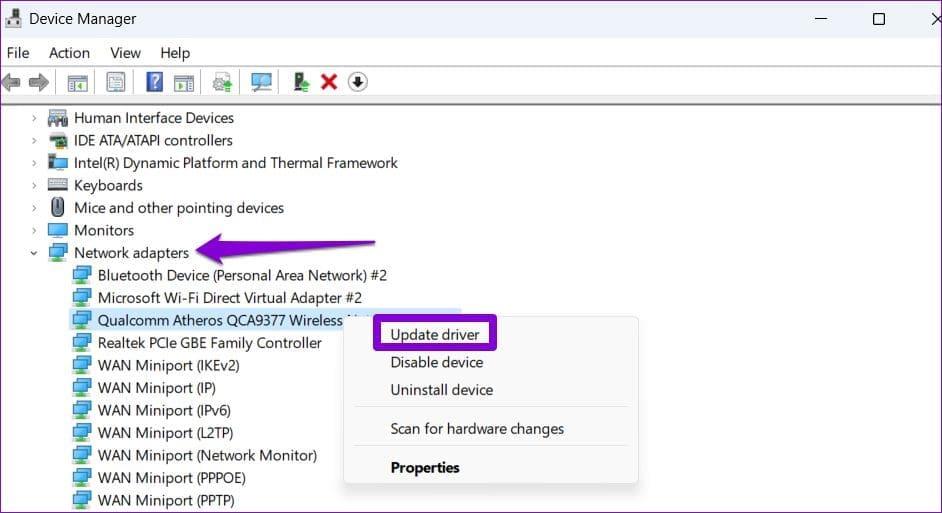
Desde allí, siga las instrucciones que aparecen en pantalla para actualizar el controlador de red inalámbrica.
8. Restablecer TCP/IP
El Protocolo de control de transmisión y el Protocolo de Internet (o TCP/IP) ayudan a su PC con Windows a establecer conectividad a Internet. Si hay un problema con la pila TCP/IP, es posible que Windows tenga problemas para conectarse a redes Wi-Fi de 5 GHz. Puede intentar restablecer la pila TCP/IP para ver si eso restaura la normalidad.
Paso 1: haga clic derecho en el icono Inicio y seleccione Terminal (Administrador) de la lista.
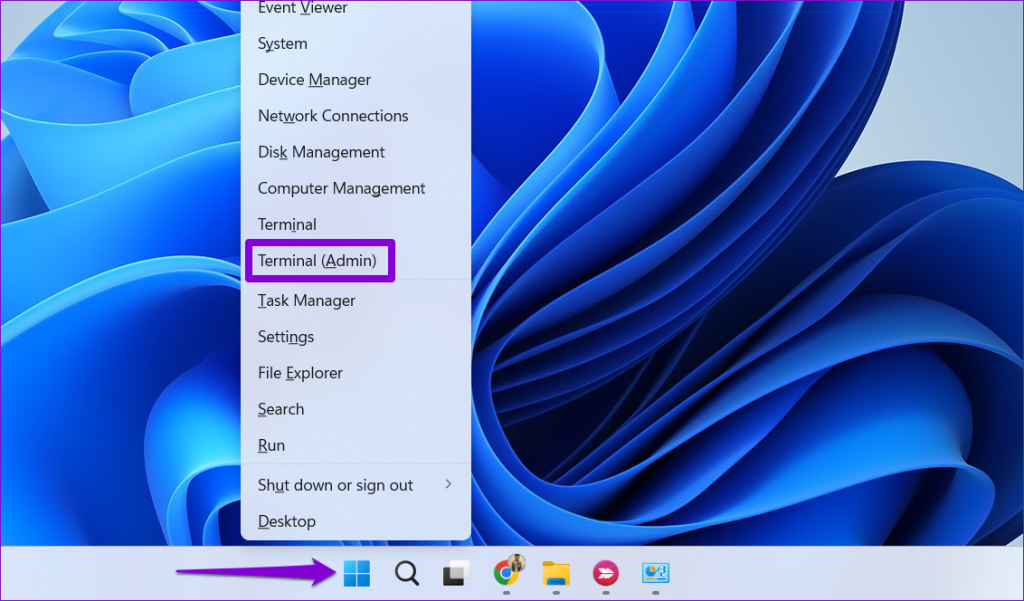
Paso 2: seleccione Sí cuando aparezca el mensaje de Control de cuentas de usuario (UAC).
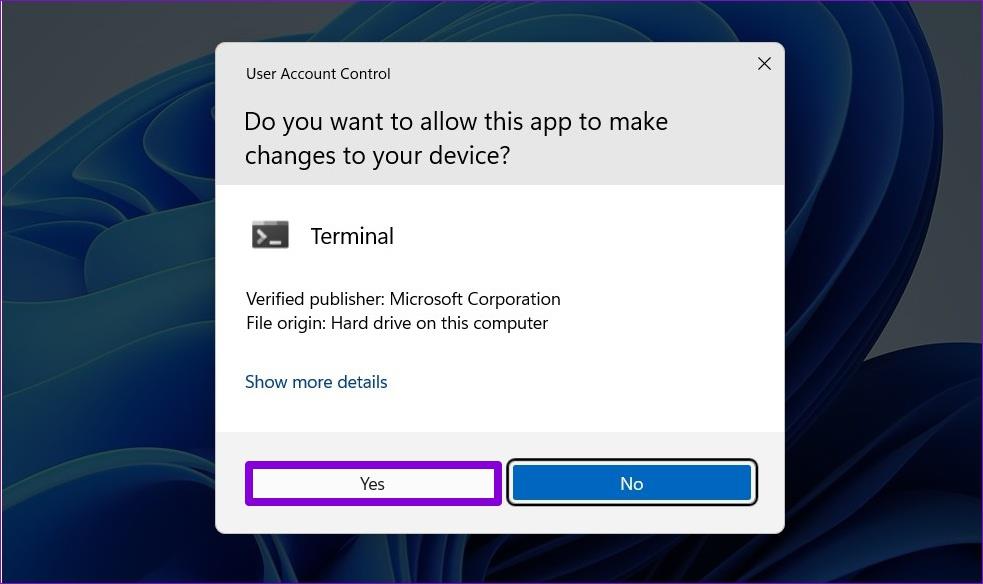
Paso 3: Ejecute los siguientes comandos en la consola y presione Entrar después de cada uno:
reinicio de netsh winsock restablecimiento de ip netsh int
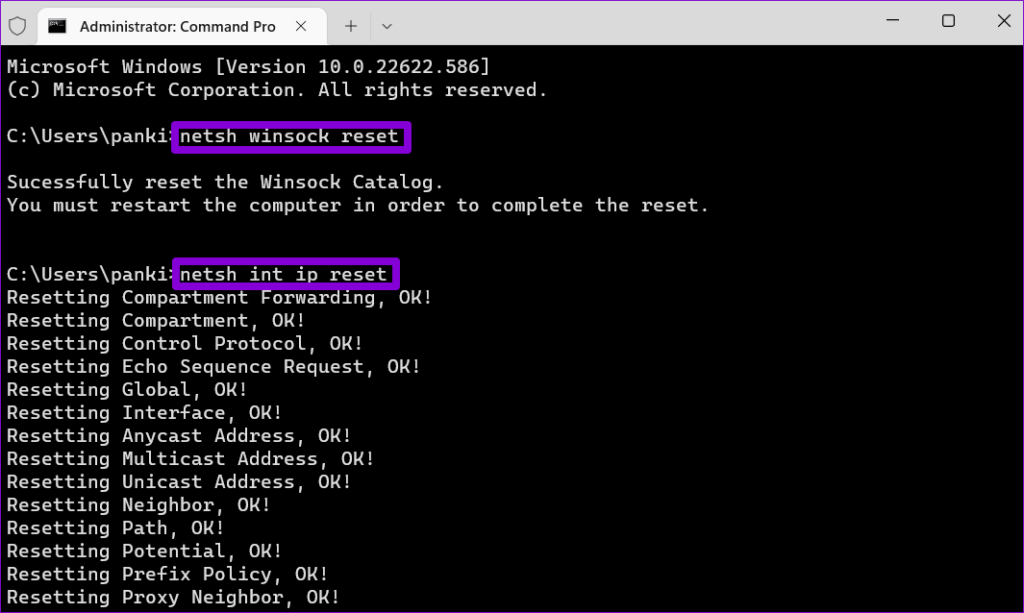
Reinicie su PC después de ejecutar los comandos anteriores. Después de eso, su PC con Windows 11 debería conectarse a la banda de frecuencia de 5 GHz de la red Wi-Fi.
Aprovecha el carril rápido
La frecuencia Wi-Fi de 5 GHz es ideal para actividades de gran ancho de banda, como transmisión de video y juegos multijugador en línea. Por lo tanto, puede resultar molesto que su PC con Windows 11 no se conecte a la banda de frecuencia de 5 GHz de la red Wi-Fi. Con suerte, uno de los consejos anteriores ha resultado útil y Windows 11 puede conectarse a la banda de frecuencia de 5 GHz de la red Wi-Fi sin ningún problema.
Si experimentas errores o bloqueos, sigue los pasos para una restauración del sistema en Windows 11 para regresar tu dispositivo a una versión anterior.
Si estás buscando las mejores alternativas a Microsoft Office, aquí tienes 6 excelentes soluciones para comenzar.
Este tutorial te muestra cómo puedes crear un icono de acceso directo en el escritorio de Windows que abre un símbolo del sistema en una ubicación específica de la carpeta.
¿Es Start11 mejor que la barra de tareas de Windows? Echa un vistazo a algunas de las ventajas clave que Start11 tiene sobre la barra integrada de Windows.
Descubre varias maneras de solucionar una actualización de Windows dañada si tu máquina tiene problemas después de instalar una actualización reciente.
¿Estás luchando por descubrir cómo establecer un video como protector de pantalla en Windows 11? Revelamos cómo hacerlo utilizando un software gratuito que es ideal para múltiples formatos de archivos de video.
¿Te molesta la función Narrador en Windows 11? Aprende cómo deshabilitar la voz del narrador de múltiples maneras fáciles.
Mantener múltiples bandejas de entrada de correo electrónico puede ser complicado, especialmente si tienes correos importantes en ambos. Este artículo te mostrará cómo sincronizar Gmail con Microsoft Outlook en dispositivos PC y Mac de Apple.
Cómo habilitar o deshabilitar el sistema de archivos cifrados en Microsoft Windows. Descubre los diferentes métodos para Windows 11.
Te mostramos cómo resolver el error Windows no puede iniciar sesión porque no se puede cargar su perfil al conectar a una computadora a través de Escritorio Remoto.






